¿Cómo Remover un ID de Apple de un iPhone?
Aug 01, 2025 • Categoría: Eliminar bloqueo de pantalla • Soluciones Probadas
Conectar tu iPhone con tu ID de Apple es una de las mejores maneras de mantener tu contenido cerca de ti. Esto se debe a que un ID de Apple te permite mantener tus datos, incluyendo fotos, documentos, mensajes de texto y correos electrónicos, a la mano cuando necesites acceder a ellos en otro dispositivo. Pero hay ocasiones en las que puedes necesitar remover el ID de Apple del dispositivo.
El proceso es realmente muy fácil y puede hacerse incluso de forma remota, sin tener acceso al dispositivo. Incluso puedes remover el ID de Apple del dispositivo, aunque no tengas la contraseña. En este artículo, echamos un vistazo a las formas más eficaces de remover un ID de Apple de un iPhone. Comencemos con algunas de las razones por las que puede querer remover el ID de Apple.
- Parte 1. ¿Por Qué Necesitas Remover un ID de Apple de un iPhone?
- Parte 2. ¿Cómo Remover un ID de Apple de un iPhone Sin la Contraseña?
- Parte 3. ¿Cómo Remover el ID de Apple de un iPhone desde el Sitio Web de iCloud?
- Parte 4. ¿Cómo Remover la Cuenta de iCloud de un iPhone Directamente desde el iPhone?
Parte 1. ¿Por Qué Necesitas Remover un ID de Apple de un iPhone?
Hay varias razones por las que puedes querer remover un ID de Apple del iPhone. Entre ellas se encuentran las siguientes;
1. Cuando Quieres Cambiarlo.
Es una buena idea remover el ID de Apple de tu dispositivo cuando quieres cambiarlo por un nuevo modelo. Esta es una forma común de conseguir un nuevo iPhone y la eliminación de tu ID de Apple asegura que el viejo dispositivo puede ser vendido sin el riesgo de que tus datos personales puedan terminar en las manos equivocadas.
2. Cuando Quieres Venderlo.
A la hora de vender tu dispositivo, es fundamental eliminar el ID de Apple del mismo. Esto no sólo evitará que el comprador acceda a tus datos personales, sino que también le facilitará el uso del dispositivo. Si el antiguo ID de Apple sigue asociado al dispositivo, no podrán pasar la pantalla de bloqueo de activación cuando intenten configurarlo.
3. Cuando Quieras Obsequiarlo.
Incluso cuando quieras regalar el iPhone a otra persona, eliminar el ID de Apple es un paso importante. Permite al nuevo propietario utilizar su propio ID de Apple y contraseña, haciendo así que el dispositivo sea suyo.
4. Cuando compras un iPhone de segunda mano.
Esta es quizás la razón más común por la que la mayoría de las personas quieren remover el ID de Apple de un iPhone. Cuando compras un dispositivo de segunda mano con el bloqueo de activación de iCloud todavía activado, no podrás utilizar el dispositivo hasta que elimines el antiguo ID de Apple. Como probablemente puedes adivinar, esto es considerablemente más difícil ya que no puedes acceder al dispositivo y probablemente no tienes la contraseña del ID de Apple. En este caso, nuestra primera solución es probablemente la mejor opción para ti.
Parte 2. ¿Cómo Remover un ID de Apple de un iPhone Sin la Contraseña?
Si te encuentras en una situación en la que has comprado un iPhone de segunda mano y el anterior propietario no eliminó la contraseña del ID de Apple del dispositivo, tu mejor opción es Dr. Fone -Desbloqueo de Pantalla. Esta herramienta no sólo removerá efectivamente el ID de Apple del dispositivo, sino que también es seguro y no dañará el dispositivo de ninguna manera.
Las siguientes son algunas de las mejores características;
- Dr. Fone- Desbloqueo de Pantalla puede ayudarte a reparar un dispositivo iOS deshabilitado en cuestión de minutos sin tener que usar iTunes o iCloud.
- También es una de las mejores maneras de remover el ID de Apple del dispositivo como veremos más adelante.
- Puede remover efectivamente y muy fácilmente la pantalla de bloqueo del iPhone sin el código de acceso.
- Funciona con todos los modelos de iPhone, iPad y iPod Touch y es totalmente compatible con la última versión de iOS.
Puede seguir estos sencillos pasos para utilizar Dr. Fone-Desbloqueo de Pantalla (iOS) para remover el ID de Apple del iPhone;
Paso 1: Descarga e Instala el Programa.
Lo primero que tienes que hacer es descargar e instalar Dr. Fone Toolkit en tu computadora. Recomendamos descargar el programa desde su sitio web principal para asegurarte de que obtienes la versión original y segura del programa
Una vez instalado el programa, ábrelo y selecciona el módulo "Desbloqueo de Pantalla" de la interfaz principal.

Paso 2: Elige la Solución de Desbloqueo Correcta.
En la pantalla que se abre, verás tres opciones relacionadas con el desbloqueo de tu dispositivo iOS.
Selecciona la opción "Desbloquear el ID de Apple" para comenzar a remover el ID de Apple del dispositivo.

Paso 3: Conecta el Dispositivo.
Utiliza un cable de rayo original del dispositivo para conectar el iPhone a la computadora.
Introduce el código de acceso de la pantalla del dispositivo para desbloquearlo y, a continuación, pulsa "Confiar" para permitir que la computadora detecte el dispositivo.
Esto facilitará que el programa desbloquee el dispositivo.

Paso 4: Restablece Todos los Ajustes de tu Dispositivo.
Antes de que Dr. Fone pueda remover el ID de Apple del dispositivo, necesitarás restablecer todas las configuraciones del dispositivo.
El programa te mostrará cómo hacerlo. Sólo tienes que seguir las indicaciones en la pantalla para restablecer todos los ajustes.
Una vez hecho esto, el dispositivo se reiniciará y podrás comenzar el proceso de desbloqueo de forma natural.
Paso 5: Comenzar a remover el ID de Apple.
Cuando el dispositivo se reinicie, el programa comenzará inmediatamente a remover el ID de Apple.
El proceso tardará sólo unos segundos y deberás ver una barra de progreso indicando el avance del proceso.
Cuando el proceso se haya completado, recibirás una notificación en tu pantalla indicando que el dispositivo ha sido desbloqueado.

Parte 3. ¿Cómo Remover el ID de Apple de un iPhone desde el Sitio Web de iCloud?
También puedes remover el ID de Apple en el sitio web de iCloud. Pero debes conocer el ID de Apple y la contraseña asociada al dispositivo para utilizar este método. Sigue estos sencillos pasos para utilizar este método;
Paso 1: Ve a https://www.icloud.com/ e inicia sesión con el ID de Apple y la contraseña asociados al iPhone cuyo ID de Apple quieres remover.
Paso 2: Selecciona "Todos los Dispositivos" en la sección "Buscar Mi iPhone".
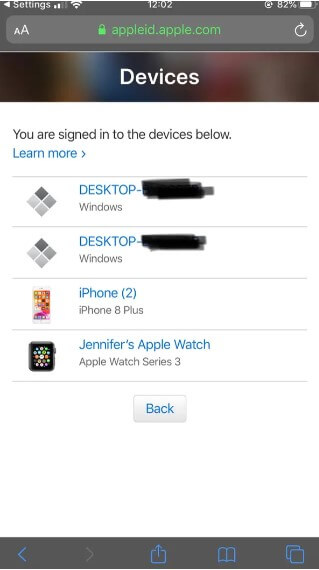
Paso 3: Busca el iPhone que quieres remover del ID de Apple y luego pulsa " Remover de la Cuenta" para confirmar.
Parte 4. ¿Cómo Remover la Cuenta de iCloud de un iPhone Directamente desde el iPhone?
Si tienes acceso al iPhone y conoces la contraseña del ID de Apple, puedes remover fácilmente el ID de Apple del iPhone desde la configuración del dispositivo. Sigue estos sencillos pasos para hacerlo;
Paso 1: Pulsa el icono de la aplicación Ajustes desde la pantalla de inicio del dispositivo para acceder a los ajustes.
Paso 2: Pulsa sobre el botón que tiene tu nombre y el encabezado "Apple ID, iCloud, iTunes y App Store" y luego selecciona "iTunes y App Store".
Paso 3: Pulsa sobre tu ID de Apple y luego selecciona "Ver ID de Apple". Cuando se te solicite, introduce la contraseña del ID de Apple.

Paso 4: Desplázate hasta la parte inferior de la pantalla y luego selecciona "Remover Este Dispositivo".
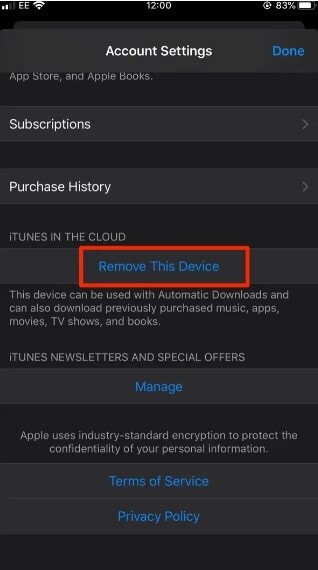
Paso 5: Aparecerá una ventana emergente que te redirigirá al sitio web externo del ID de Apple, donde se te pedirá que introduzcas tu nombre de usuario y contraseña. A continuación, pulsa "Dispositivos".
Paso 6: Selecciona el dispositivo que quieres remover del ID de Apple y pulsa "Remover" para confirmar la acción.
Desbloqueo Celular
- 1. Desbloquear Celular Samsung
- 1.1 Códigos Secretos para Samsung
- 1.2 Resetear Samsung Bloqueado
- 1.3 Desbloqueado de Red Samsung
- 1.4 Olvidé mi Contraseña de Samsung
- 1.5 Código de Desbloqueo de Samsung
- 1.6 Eliminar Knox de Samsung
- 1.7 Quitar Patrón de Desbloqueo Samsung
- 1.8 Código Gratuito para Desbloquear Samsung
- 1.9 Generadores de Códigos de Desbloqueo
- 1.10 Desbloquear Diseño de Pantalla de Inicio
- 1.11 Apps de Desbloquar SIM de Galaxy
- 1.12 Desbloquear Samsung Galaxy
- 1.13 Bloqueo con Huella Digital Samsung
- 2. Desbloquear Celular Android
- 2.1 App para Hackear Contraseña WiFi en Android
- 2.2 Resetear un Celular Bloqueado Android
- 2.3 Desbloquear desde la Llamada de Emergencia
- 2.4 Apps para Desbloquear Android
- 2.5 Quitar el Bloqueo de Patrón de Android
- 2.6 Eliminar Pin/Patrón/Contraseña de Android
- 2.7 Desactivar el Bloqueo de Pantalla en Android
- 2.8 Desbloquear Android sin la Cuenta de Google
- 2.9 Desbloquear el Teléfono Android sin PIN
- 2.10 Desbloquear Android con la Pantalla Dañada
- 2.11 Widgets de Bloqueo de Pantalla
- 3. Desbloquear Celular iPhone
- 3.1 Desbloquear iCloud
- 3.2 Desbloquear iPhone sin iCloud
- 3.3 Desbloquear iPhone de Fábrica
- 3.4 Recuperar el Código de Restricciones
- 3.5 Desbloquear iPhone sin PC
- 3.6 Apps para Desbloquear iPhone
- 3.7 Desbloquear iPhone sin SIM
- 3.8 Quitar MDM iPhone
- 3.9 Desbloquear iPhone 13
- 3.10 Acceder a un iPhone Bloqueado


















Paula Hernández
staff Editor